Cómo buscar imágenes similares con Google
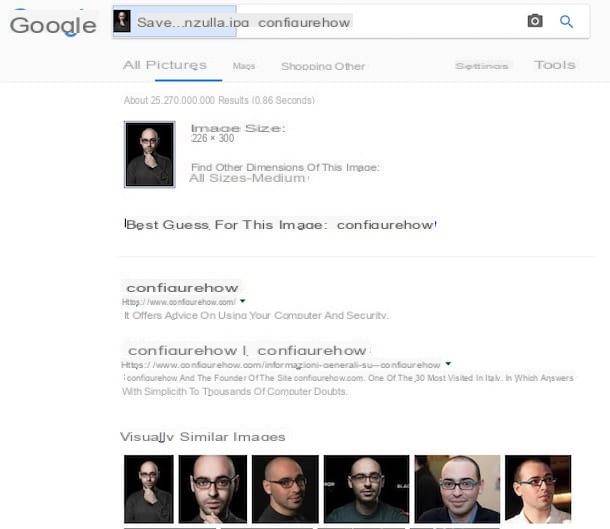
La primera solución que le sugiero que adopte para buscar imágenes similares è Imágenes de Google, la herramienta en línea puesta a disposición por “Big G” y adjunta directamente al famoso motor de búsqueda que permite no solo encontrar fotos en base a los términos ingresados sino también buscar tomas similares a partir de una imagen específica. En pocas palabras, puede cargar o vincular una foto en el sitio y Google encontrará todas las fotos similares en la red.
Busque imágenes similares con Google es una brisa real. Todo lo que tiene que hacer es conectarse a la página principal del servicio y seleccionar el icono del cámara presente en la barra de búsqueda. En el cuadro que se abre, haga clic en la pestaña Subir una imagen y presiona el botón Elija el archivo para cargar la foto inicial.
Luego espera unos instantes y el servicio te ofrecerá una serie de imágenes similares a lo que has subido, en correspondencia con la sección Imágenes visualmente similares, además de enlaces a páginas web que contienen una copia exacta. Intenta encontrar el que más te interese y haz clic en él para obtener más información.
En cambio, si lo deseas buscar imágenes similares de fotos a partir de un contenido presente en la Red, después de presionar el botón con el cámara presente en la página de inicio de Google Imágenes, haga clic en la pestaña Pegar URL de imagen ubicado en el cuadro que aparece, pega el enlace de la imagen de tu interés y haz clic en el botón Buscar por imagen.
Si no sabes cómo obtener la dirección de una imagen en Internet, te informo que puedes hacerlo haciendo clic derecho sobre ella y seleccionando el ítem para copia la URL de la imagen en el menú contextual que se le muestra posteriormente.
Posteriormente, Google te mostrará todas las páginas web que contienen la imagen que has seleccionado, tal como se ve unas líneas arriba trabajando con las imágenes cargadas desde la computadora.
Para completar la información, también explicaré cómo buscar imágenes en Google también por palabra clave. Para ello, escriba en la barra de búsqueda la palabra clave relacionada con las imágenes que desea buscar y haga clic en el icono con la lupa.
En la página que se le mostrará, podrá ver todas las fotos correspondientes a la palabra clave ingresada anteriormente. Si desea ayudarlo a identificar lo que le interesa, puede hacer clic en las palabras clave relevantes adicionales en la parte superior y / o puede hacer clic en el elemento Instrumentos siempre ubicado en la parte superior y usa los menús que ves aparecer para filtrar los resultados.
Cómo buscar imágenes similares en la web
Google Imágenes no es la única herramienta en la que puede confiar, también existen otras soluciones buscar imágenes similares en la web, como en el caso de los que encontrará a continuación. Son igualmente intuitivos y fáciles de usar. Para obtener más información, continúe leyendo.
TinEye
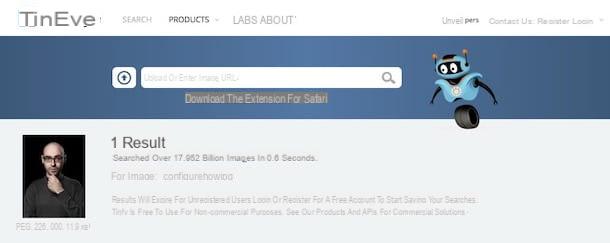
La primera solución alternativa de Google Imágenes que te recomiendo que pruebes es TinEye. ¿Nunca has oído hablar de él? No hay problema, te explicaré inmediatamente de qué se trata. Es un servicio online que te permite encontrar imágenes similares a las cargadas en él, de una forma muy práctica y rápida. Definitivamente vale la pena intentarlo, solo toma unos minutos.
Para usarlo, conéctese inmediatamente a la página web principal del servicio y haga clic enicono de flecha ubicado junto a la barra de búsqueda. Ahora, seleccione la imagen que desea usar para la búsqueda y espere unos momentos a que se complete la carga y se mostrarán todas las páginas que contienen fotos similares a la que cargó.
Una vez que se muestran los resultados de la búsqueda, haga clic en el clic de su interés para obtener más detalles. Si lo considera necesario, puede filtrar los resultados mostrados usando los menús apropiados en la parte superior.
Al igual que en Google, incluso en TinEye es posible buscar imágenes similares a fotos ya presentes en línea. Para hacer esto, debe pegar el enlace de la imagen en el campo Cargar o ingresar la URL de la imagen y haga clic en el icono lupa que está a la derecha.
Si está interesado en esto, me gustaría señalar que TinEye también está disponible como una extensión para Firefox, Chrome y Opera. Al instalar el complemento en el navegador que generalmente usa para navegar por la red, puede buscar por imágenes simplemente haciendo clic derecho en el contenido de su interés y seleccionando el elemento apropiado en el menú que se abre. ¡Una verdadera comodidad!
PicTriev
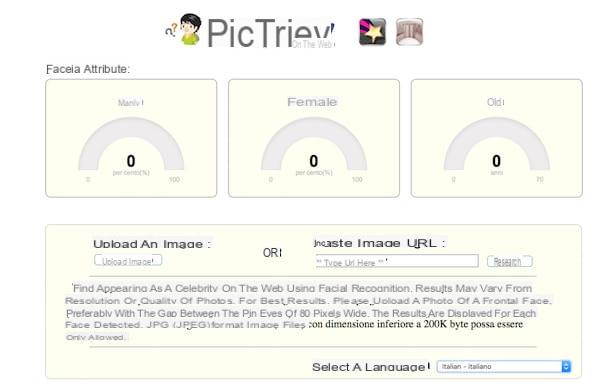
¿Te interesa entender cómo buscar imágenes similares porque notas cierto parecido entre tu amigo y un personaje famoso pero no recuerdas el nombre de este último? Entonces corre para visitar PicTriev. Se trata de una herramienta web a través de la cual, subiendo una foto frontal, es posible visualizar otras imágenes "pescadas" de Internet que retratan a celebridades con apariencia física similar. Probablemente el servicio sea menos útil que los ya mencionados, ¡pero siempre puede ser útil en algunas circunstancias!
Todo lo que tiene que hacer para usar PicTriev es conectarse a su página de inicio, haga clic en el botón Cargar imagen y seleccione la foto de la persona que desea buscar. Al hacer esto, intente subir o seleccionar de la Web una imagen en la que el rostro de la persona en cuestión sea frontal y claramente visible, de esta manera garantizará resultados más satisfactorios.
Si la foto que le interesa está disponible en línea, también puede evitar cargarla pegando el enlace de la misma en el campo correspondiente debajo del encabezado. Pegar URL de imagen y luego haciendo clic en el botón Busqueda ubicado a la derecha.
Pasados unos instantes, se abrirá una página con la lista de imágenes encontradas y el porcentaje de similitud de esta última con la original.
Búsqueda con imágenes
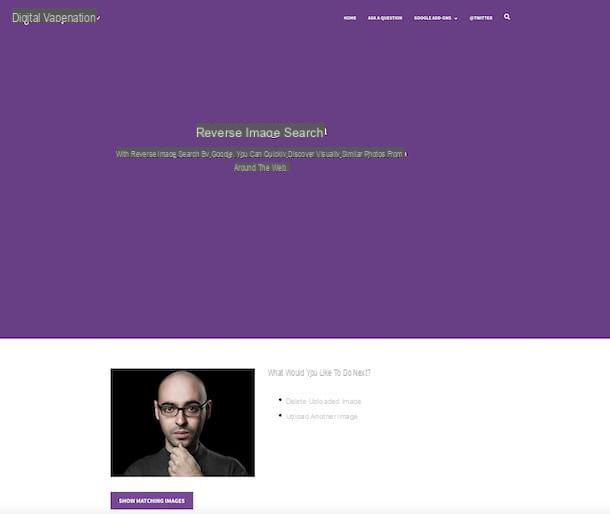
Otra solución válida que quiero recomendarte para buscar imágenes similares es Búsqueda con imágenes. Este es otro servicio web que permite aprovechar el sistema de búsqueda de imágenes que ofrece Google y que cuenta con una interfaz también optimizada para teléfonos inteligentes y tabletas (cabe destacar que a través de la versión móvil de Google Imágenes no es posible subir foto ).
Para usarlo, todo lo que tienes que hacer es conectarte a la página de inicio del servicio, presionar el botón Cargar imagen, seleccione la foto que desea utilizar para su búsqueda, presione el botón Mostrar imágenes coincidentes y espere a que los resultados de la búsqueda se muestren en Google Images.
Otras soluciones útiles
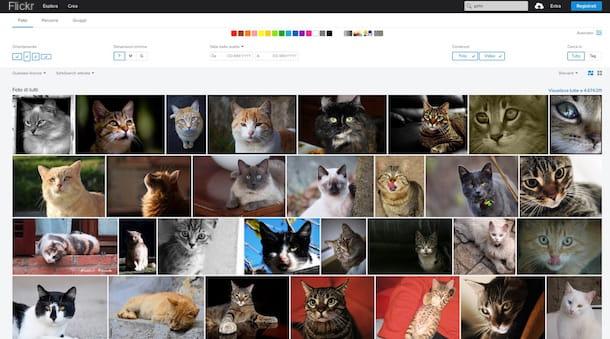
Junto con los servicios y aplicaciones que le sugerí que usara en las líneas anteriores, para buscar imágenes similares puede considerar confiar en otras soluciones disponible en línea, diseñado principalmente para descargar fotos pero que también puede ser útil para el propósito en cuestión. Para obtener más información, lea mis guías sobre cómo buscar imágenes y cómo descargar imágenes gratuitas y mi artículo sobre imágenes para descargar.
Cómo buscar imágenes similares en Android
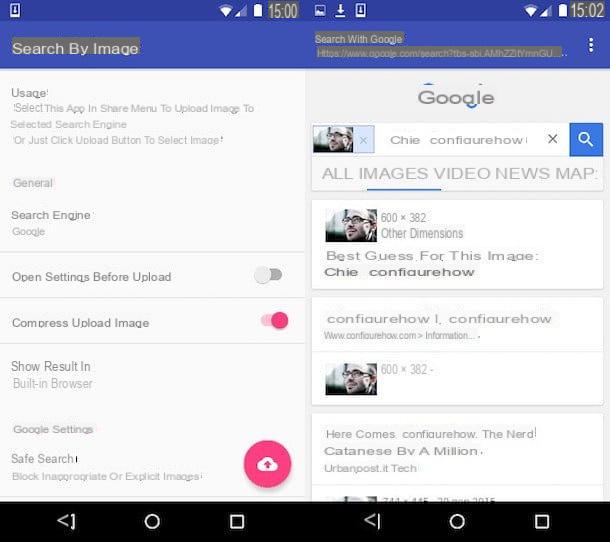
Si tienes la necesidad de busque imágenes similares en Android, permítame sugerirle que recurra al uso Búsqueda de imágenes. De hecho, es una aplicación gratuita que ofrece una interfaz simplificada para buscar imágenes en Google. Pruébalo ahora y verás que no te arrepentirás. Cabe señalar que ofrece compras dentro de la aplicación (a un costo base de 1,19 euros) para apoyar el desarrollo de la aplicación.
Para descargar la aplicación en su dispositivo, acceda a la sección correspondiente de Play Store (o use una tienda alternativa, si su dispositivo no tiene servicios de Google) y presione el botón Instalar. Luego, inicie la aplicación seleccionando el botón Abri aparecido en la pantalla o tocando elicono que se ha agregado a la pantalla de inicio.
Ahora que ves la pantalla principal de la aplicación, por fin puedes empezar a utilizarla: su funcionamiento es bastante intuitivo, hasta el punto de que no habría necesidad de explicar cómo se utiliza. De todos modos, todo lo que tienes que hacer es presionar el ícono del nube blanca sobre fondo rosa ubicado en la parte inferior derecha, seleccione la foto que se utilizará para la búsqueda y presione el botón Iniciar la subida.
Una vez que se muestre la pantalla que contiene los resultados de la búsqueda, haga clic en la imagen que le interesa conocer más detalles y listo.
Señalo que la función también está presente Motores de búsqueda personalizados, a través del cual puede agregar motores de búsqueda personalizados a la aplicación. Para usarlo, seleccione la redacción en cuestión, toque el botón (+) y rellena el formulario que ves aparecer en pantalla con la información solicitada.
Cómo buscar imágenes similares en iPhone y iPad
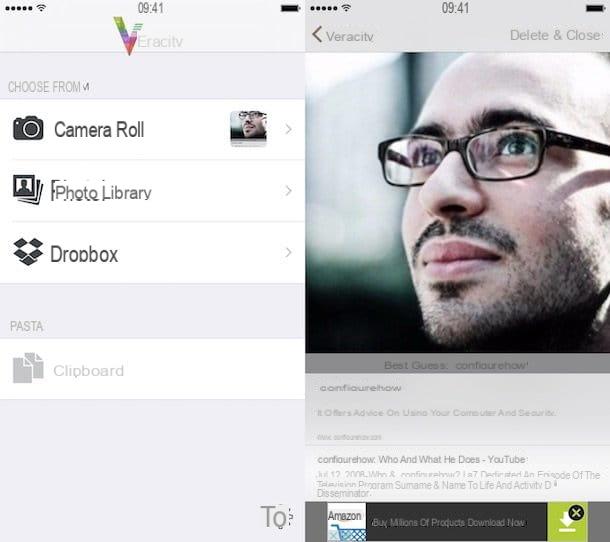
desear buscar imágenes similares en iPhone y iPad? Si es así, por favor contacte Veracidad, una aplicación gratuita utilizada para este propósito que le permite seleccionar las fotos a usar desde el rollo de iOS / iPadOS, Dropbox o desde el portapapeles del sistema. Tenga en cuenta que ofrece compras en la aplicación (a un coste de 3,49 €) para eliminar los anuncios publicitarios.
Para descargar la aplicación en su dispositivo, acceda a la sección correspondiente de la App Store, presione el botón Obtener, así que en eso Instalar y autoriza la descarga usando ID de la cara, tocar ID o contraseña dell'ID Apple. Luego inicie la aplicación presionando el botón Abri aparecido en la pantalla o seleccionando el correspondiente icono que se ha agregado a la pantalla de inicio.
Ahora que ve la pantalla principal de la aplicación, toque el icono Cámara rollo, autorice el acceso a la biblioteca de fotos de iOS / iPadOS, elija la imagen que desea usar para la búsqueda de la Galería del dispositivo y espere a que finalice el procedimiento de carga.
Después de completar los pasos anteriores, verá aparecer una pantalla con la imagen que acaba de seleccionar y, en la parte inferior, la lista de páginas web que contienen (o contienen) otras fotos similares.
Como te dije, también puedes obtener fotos de Dropbox, tocando el botón apropiado o, nuevamente, pegue en la aplicación la URL de una imagen que haya copiado previamente en el portapapeles de iOS / iPadOS, usando el botón portapapeles.
Cómo buscar imágenes similares

























